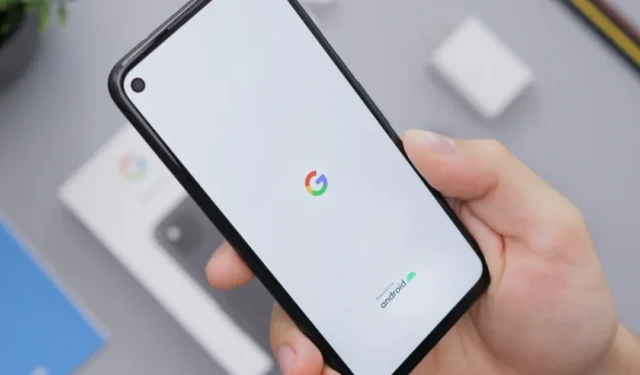
Zdobądź trochę salda Google Play uzyskanego dzięki aplikacji Nagrody za ankiety Google ? Chcesz je wydać zanim wygasną? Tak naprawdę istnieje wiele sposobów wydawania salda w Play, w tym zarówno na zakupy aplikacji, jak i subskrypcje. Pamiętaj jednak, że wszystkie metody działają tylko na telefonach lub tabletach z Androidem.
Wydaj saldo w Google Play
Możesz kupować lub subskrybować wiele aplikacji i usług, korzystając z salda Google Play, ale tylko w Sklepie Play lub innych aplikacjach Play. Jeśli jednak Twoje saldo w Google Play jest niższe niż koszt tego, co chcesz kupić lub subskrybować, nie możesz w ogóle skorzystać z salda Play. Google Play nie umożliwia częściowego wykorzystania salda Play i spłacenia pozostałej kwoty inną metodą płatności.
Możesz także kupić karty upominkowe Google Play w wielu aplikacjach płatniczych, takich jak Google Play. Oto lista obsługiwanych aplikacji na stronie kart upominkowych Google Play. Następnie możesz wykorzystać te karty, otwierając Play Sklep > Zdjęcie profilowe > Płatności i subskrypcje, a następnie otwórz opcję Zrealizuj kod. Tutaj możesz doładować swoje saldo Google Play i kontynuować zakupy lub subskrypcję. Zacznijmy od najbardziej znanego.
1. Kupuj płatne aplikacje i gry w sklepie Google Play
Dzięki saldu Google Play możesz kupić dowolną płatną aplikację lub grę ze Sklepu Google Play. Jeśli chcesz znaleźć płatne aplikacje lub gry w Sklepie Play, możesz je znaleźć na karcie Najlepsze listy i ustawić filtr na Najlepiej płatne. Tutaj znajdziesz najlepiej płatne aplikacje, na które możesz wydawać pieniądze z Google Play i nagród za opinie.
1. Aby kupić dowolną aplikację, po prostu otwórz Sklep Play i wyszukaj płatną aplikację, którą chcesz kupić.

2. Po wybraniu aplikacji otwórz ją i kliknij cenę. Teraz wybierz opcję Saldo Google Play w menu płatności i dokończ płatność.

2. Dokonuj zakupów w aplikacji
Aplikacje możesz kupować w Sklepie Play, ale po instalacji w przypadku niektórych aplikacji obowiązują wymagania dotyczące płatności. Niezależnie od tego, czy chcesz uzyskać wersję pro, czy kupić broń w grze, możesz wykorzystać saldo Play w aplikacjach korzystających z metody płatności Google Play.
Istnieje jednak wiele innych aplikacji, które korzystają z własnych metod płatności lub metod płatności innych firm. W takim przypadku nie będziesz mógł skorzystać z salda Play.
1. Aby kupićobsługiwany zakup w aplikacji, otwórz aplikację i przejdź do strony zakupów w aplikacji. Następnie kontynuuj zakupy w aplikacji.
2. Jeśli w procesie płatności zobaczysz menu Płatności Google Play, możesz wybrać opcję Saldo Google Play, aby dokończyć płatność lub zasubskrybować usługę. Jeśli aplikacja korzysta z innej platformy płatności, jak już wspomniano, nie możesz używać Salda Play w takich aplikacjach. Ponadto niektóre aplikacje umożliwiają wykorzystanie salda Google Play tylko do zakupów, ale nie do subskrypcji.
3. Uzyskaj subskrypcję Google Play Pass
Google oferuje również subskrypcję Play Pass, w ramach której otrzymujesz wiele płatnych aplikacji i subskrypcji premium w jednym miesięcznym pakiecie subskrypcji. Zamiast kupować aplikacje pojedynczo, możesz skorzystać z Salda Play i bezpośrednio zasubskrybować subskrypcję Play Pass.
1. Aby zasubskrybować Play Pass, otwórz aplikację Sklep Play. Kliknij zdjęcie profilowe w prawym górnym rogu. Teraz wybierz opcję Play Pass.

2. Następnie dotknij przycisku Pokaż wszystkie plany. Możesz wykupić subskrypcję Play Pass miesięczną lub roczną. Jeśli chcesz, możesz także wybrać plan 1-miesięczny bez miesięcznej subskrypcji.

3. Tutaj wybierz opcję Saldo Google Play z metody płatności i dokończ płatność.

4. Kupuj filmy w Google TV
Jeśli masz ulubiony film, który chcesz później obejrzeć wiele razy, możesz wykorzystać saldo Play, aby kupić go w aplikacji Google TV. Będziesz mógł ponownie obejrzeć film, nawet jeśli zdecydujesz się przerwać subskrypcję transmisji strumieniowej.
1. Wystarczy otworzyć aplikację Google TV i otworzyć Sklep, aby wyszukać filmy i programy, które możesz kupić w aplikacji.

2. Na stronie filmu zobaczysz opcje zakupu, wypożyczenia lub obejrzenia filmu w dowolnej usłudze przesyłania strumieniowego. Wybierz opcję Wypożycz lub Kup film zgodnie ze swoimi potrzebami. Na następnej stronie zostaniesz poproszony o wybranie pomiędzy HD lub SD opcje jakości, jeśli są dostępne.

3. Wybierz opcję Saldo Google Play i dokończ płatność, aby kupić lub wypożyczyć wybrany film lub program.

5. Kupuj książki w Książkach Google Play
Oprócz kupowania filmów możesz także kupować e-booki, korzystając z salda Play w aplikacji Książki Google Play. Dostęp do tych e-booków możesz uzyskać na Androidzie, iPhonie, iPadzie, a nawet dowolnym komputerze PC za pośrednictwemBiblioteki Książek Play w aplikacji internetowej Sklep Google Play.< /span>
1. Otwórz Książki Google Play wyszukaj książkę, którą chcesz kupić, i otwórz ją.

2. Na stronie książki naciśnij przycisk Kup. Teraz w procesie płatności wybierz opcję Saldo Google Play i dokończ płatność.

6. Subskrybuj źródło wiadomości w serwisie News Stand
Chcesz prenumerować gazetę? W przypadku wersji cyfrowych możesz wykupić subskrypcję w aplikacji Wiadomości Google. Oto, jak subskrybować, korzystając z salda Google Play lub aplikacji Premie za ankiety Google.
1. Otwórz aplikację Wiadomości Google i dotknij Kiosk na dolnym pasku.

2. W procesie płatności wybierz opcję Saldo Google Play, aby subskrybować Wiadomości źródło.
7. Uzyskaj plan lub subskrypcję YouTube Premium
Inną popularną aplikacją, którą możesz subskrybować, korzystając z salda Play, jest YouTube Premium. Dzięki wersji premium uzyskasz dostęp do YouTube bez reklam, aplikację YouTube Music, odtwarzanie w tle i odtwarzanie wideo w wysokiej jakości. Możesz subskrybować YouTube Premium bezpośrednio z aplikacji YouTube na telefonie z Androidem. Alternatywnie YouTube oferuje również Premium na określone miesiące bez konieczności wybierania planu subskrypcji. Przydatne, gdy saldo Play lub Rewards jest ograniczone.
1. Otwórz aplikację YouTube na swoim telefonie z Androidem. Kliknij ikonę profilu w prawym dolnym rogu dolnego paska.
2. Na stronie profilu dotknij opcji Pobierz YouTube Premium.

3. Teraz dotknij opcji Uzyskaj YouTube Premium obok planu Indywidualnego lub Rodzinnego, w zależności od potrzeb. Po zakończeniu wybierz plan przedpłacony lub plan subskrypcji.

4. Po zakończeniu możesz dokończyć płatność, wybierając opcjęSaldo Google Play.
8. Uzyskaj plan lub subskrypcję YouTube Music
Zamiast subskrybować cały YouTube Premium, możesz subskrybować jedynie usługę YouTube Music. Dzięki temu możesz korzystać z YouTube Music bez reklam.
1. Aby użyć aplikacji Saldo Play lub Rewards do subskrybowania YouTube Music, otwórz aplikację YouTube Music na swoim telefonie z Androidem i następnie wybierz zakładkę Uaktualnij na dolnym pasku.

2. Teraz na stronie profilu dotknij ikony Ustawienia i wybierz Opcja zakupów i członkostwa.

9. Uzyskaj subskrypcję YouTube TV
Kolejną subskrypcją YouTube, którą możesz uzyskać dzięki saldu Google Play, jest YouTube TV, która może zastąpić telewizję kablową. Jednak YouTube TV jest dostępny tylko w USA.
1. Aby zasubskrybować YouTube TV, otwórz aplikację YouTube TV i dotknij zdjęcia profilowego w prawym górnym rogu. Następnie wybierz opcję Ustawienia.

2. W Ustawieniach wybierz Członkostwo opcja. Tutaj wybierz plan, który chcesz wybrać.

3. Gdy już to zrobisz, możesz dodać dodatkowe kanały i funkcje do swojego bieżącego planu. Na koniec dokonaj płatności i użyj salda Google Play, aby dokończyć płatność.

10. Uzyskaj subskrypcję Google One
Abonament Google One oferuje plany przechowywania w chmurze przydatne w przypadku Dysku Google i Zdjęć Google. Usługa oferuje jednak także wiele innych mniejszych funkcji, takich jak zaawansowana edycja Zdjęć Google, VPN itp.
1. Aby zasubskrybować Google One przy użyciu salda Play, pobierz i zainstaluj Google One aplikację na telefonie z Androidem i otwórz ją.
2. Teraz dotknij menu hamburgerów w lewym górnym rogu. Następnie wybierz opcjęPlany członkostwa.

3. Tutaj wybierz preferowany miesięczny lub roczny plan subskrypcji.
4. Na koniec użyj salda Google Play, aby dokończyć subskrypcję.

Płać za pomocą Google Play i Premii za opinie
Za pomocą salda Google Play możesz kupić lub subskrybować wiele usług. Aplikacja Premie za ankiety płaci Ci za odpowiadanie na pytania i dzielenie się opiniami.
Niektóre usługi, takie jak YouTube, oferują zarówno zakup planu wstępnego, jak i uzyskanie miesięcznej subskrypcji. Decydując się jednak na subskrypcję, pamiętaj, że do końca cyklu abonamentowego musisz uzupełnić saldo Play odpowiednią kwotą. Jeżeli nie, Twoja subskrypcja zostanie wstrzymana do czasu dodania środków do salda Play lub zmiany sposobu płatności w danej usłudze.


Dodaj komentarz